Monikanavan määrittäminen Power Pages -sivuston avustajan avulla
Monikanava tarjoaa yrityksille mahdollisuuden olla asiakkaiden kanssa välittömästi yhteydessä reaaliaikaisessa keskustelussa. Jos avustaja ei pysty ratkaisemaan kyselyä tai jos kysely vaatii vastausta sivuston ohjelmoitujen ominaisuuksien ulkopuolelta, sivuston avustaja helpottaa siirtämistä live-agentille apua varten.
edellytykset
- Lisää avustaja sivustoon Power Pagesin suunnittelustudiossa.
- Asenna Dynamics 365 Customer Service -sovellus ympäristöön, jossa sivusto on luotu.
Asiakaspalvelijan siirron määrittäminen Copilot Studiossa
Power Pages Studioon lisätyltä avustajalta puuttuvat riittävät ohjeet puhelujen siirtämiseksi monikanavaan.
Tämän toiminnon voi tehdä määrittämällä avustaja manuaalisesti Copilot Studiossa. Voit käyttää Copilot Studiota suoraan Power Pagesin suunnittelustudiossa.
Siirry määritystyötilaan.
Valitse Copilot-kohdassa Lisää avustaja.
Valitse Copilotin analytiikka -osassa Näytä avustajan analytiikka.
Avustajan määrittäminen manuaalisesti Copilot Studiossa
Valitse Copilot Studiossa vasemmanpuoleisessa valikossa Aiheet.
Valitse Järjestelmä-välilehti ja valitse sitten Eskaloi.
Valitse Viesti-ruudun alla oleva +-kuvake.
Pidä hiiren osoitinta Aiheen hallinta -kohdan päällä ja valitse Siirrä keskustelu.
Kirjoita viesti, jonka haluat käyttäjän näkevän, kun puhelu siirretään Viesti asiakaspalvelijalle -tekstinsyöttökenttään. Esimerkki:
Call transferred from chatbot to human agent.Valitse Tallenna.
Valitse vasemmanpuoleisessa valikossa Asetukset ja valitse sitten Asiakaspalvelukeskus.
Valitse Monikanava ja valitse sitten Yhdistä.
Kun tila on Yhdistetty, valitse Sulje-painike.
Valitse vasemmanpuoleisessa valikossa Julkaise.
Valitse Julkaise-painike.
Keskustelubotin määritysten tekeminen valmiiksi Customer Servicen hallintakeskuksessa
Siirry Opastettu kanavan määritys -kohtaan ja valitse + Aloita uusi.
Tee käyttöönotto valmiiksi ohjatun kanavan asetuksen vaiheiden avulla.
Valitse asennusprosessin aikana keskustelu ja linkitä Power Pagesin suunnittelustudiossa luotu botti.
Kopioi keskustelun asetusten valmistumisvaiheessa näkyvä komentosarja.
Tätä komentosarjaa tarvitaan live-pienoissovelluksen isännöinnissä Power Pages -sivustossa.
Monikanavan live-pienoissovelluksen käyttöönotto Power Pagesissa
Avaa valitun sivuston Portaalin hallinta -sovellus.
Avaa liitetyn sivuston ylätunnisteen verkkomalli.
Käytä korvaavaa liquid-tunnistetta lisätäksesi live-pienoissovelluksen komentosarja, joka kopioitiin keskustelubotin asennuksen suorittamisen yhteydessä.
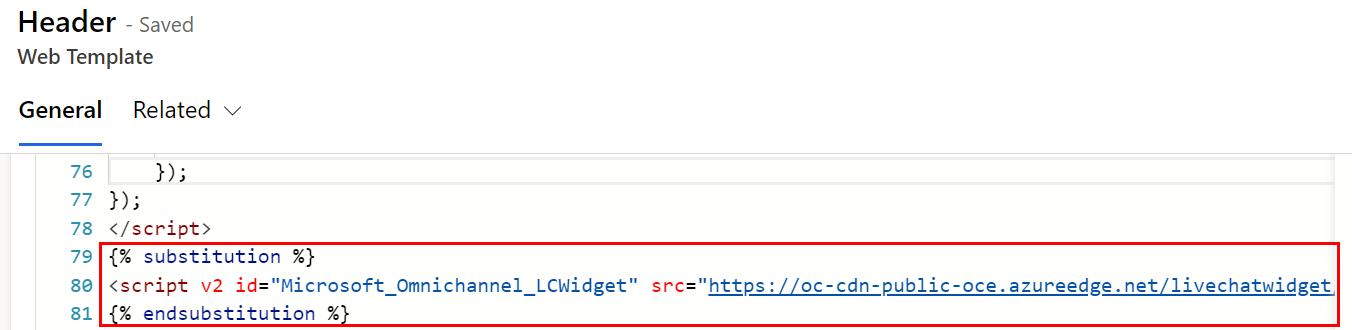
Tallenna malli.
Valitse vasemmanpuoleisesta valikosta Sivuston asetukset.
Valitse + Uusi.
Valitse SiteCopilot/EnableOmniChannelWidget-sivustoasetus ja määritä arvoksi
true.Tallenna sivusto ja esikatsele sitä.
Liittyvät tiedot
Vastuullinen tekoäly: Sivuston Copilotia koskevat usein kysytyt kysymykset